1. Anwani ya IP ni nini?
Anwani ya IP ni nambari ya kipekee inayotumika kutambua kifaa kwenye mtandao. Ni muhimu kwa kutuma na kupokea data kupitia mtandao wa intaneti au mtandao wa ndani. Kuna aina mbili kuu za anwani za IP: IPv4 na IPv6. IPv4 inatumia muundo wa anwani wa biti 32, kama vile “192.168.0.1”, wakati IPv6 inatumia muundo wa biti 128, kama vile “2001:0db8:85a3:0000:0000:8a2e:0370:7334”. IPv6 ilianzishwa ili kupanua nafasi ya anwani na kusaidia vifaa zaidi.
2. Amri za Msingi za Kukagua Anwani ya IP kwenye Ubuntu
Ubuntu inatoa amri mbalimbali za kukagua anwani yako ya IP. Amri zifuatazo zinakuwezesha kupata kwa urahisi anwani ya IP iliyotengwa kwenye mfumo wako.
2.1 Amri ya ip addr show
Amri ya ip addr show ni chombo chenye nguvu na kinachopendekezwa kwa kuonyesha anwani za IPv4 na IPv6 zilizotengwa kwenye kiolesura cha mtandao katika usambazaji wa kisasa wa Linux.
Mfano wa Matumizi:
$ sudo ip addr show
Mfano wa Matokeo:
2: ens33: <BROADCAST,MULTICAST,UP,LOWER_UP> mtu 1500 qdisc pfifo_fast state UP group default qlen 1000
inet 192.168.1.10/24 brd 192.168.1.255 scope global dynamic ens33
valid_lft 86381sec preferred_lft 86381sec
inet6 fe80::250:56ff:fe9a:de91/64 scope link
valid_lft forever preferred_lft forever
- Thamani inayofuata inet, kama vile “192.168.1.10/24”, inawakilisha anwani ya IPv4. “/24” ni noti ya CIDR, inayoashiria mask ya subnet (sawa na 255.255.255.0). Biti 24 za kwanza zinafafanua mtandao, wakati biti 8 zilizobaki zinawakilisha mwenyeji.
- Thamani inayofuata inet6, kama vile “fe80::250:56ff:fe9a:de91”, inawakilisha anwani ya IPv6.
Maelezo ya Ziada:
brdinaashiria anwani ya matangazo.scopeinaelezea wigo wa anwani:globalinamaanisha anwani inapatikana duniani kote, wakatilinkinamaanisha inapatikana tu kwenye sehemu ya mtandao wa ndani.
2.2 Amri ya hostname -I
Amri ya hostname -I inaonyesha anwani zote za IP zilizotengwa kwenye mfumo, zikitenganishwa kwa nafasi. Inafaa wakati unahitaji njia rahisi na ya moja kwa moja ya kupata anwani za IP.
Mfano wa Matumizi:
$ hostname -I
Mfano wa Matokeo:
192.168.1.10 fe80::250:56ff:fe9a:de91
- Thamani ya kwanza ni anwani ya IPv4, wakati ya pili ni anwani ya IPv6. Amri hii haitoa maelezo ya kina, inoorodhesha tu anwani za IP zilizotengwa.
Kukagua Anwani ya IP ya Kiolesura cha Chaguo-msingi:
- Ili kupata anwani ya IP ya kiolesura cha mtandao chaguo-msingi, tumia amri ifuatayo:
$ ip route get 1.1.1.1
Amri hii inaonyesha taarifa za upitishaji kwa anwani iliyotajwa, ikijumuisha kiolesura cha chaguo-msingi.
2.3 Amri ya curl ifconfig.me
Amri ya curl ifconfig.me inarejesha anwani ya IP ya umma kwa kufikia huduma ya nje. Inafaa wakati unahitaji kukagua anwani yako ya IP ya nje, lakini kumbuka kuwa unahitaji muunganisho wa intaneti, na masuala ya faragha yanapaswa kuzingatiwa.
Mfano wa Matumizi:
$ curl ifconfig.me
Mfano wa Matokeo:
203.0.113.50
Matokeo haya yanawakilisha anwani yako ya IP ya kimataifa kama inavyoonekana kutoka intaneti.
Masuala ya Faragha:
- Amri ya
curl ifconfig.meinatuma taarifa za IP kwa seva ya nje. Ikiwa faragha ni suala la wasiwasi, fikiria kukagua anwani yako ya IP kupitia mipangilio ya router yako badala yake.
IP ya Umma vs. IP ya Faragha:
- Amri ya
ip addr showinaonyesha anwani za IP za faragha zinazotumika ndani ya mitandao ya ndani. Amri yacurl ifconfig.meinarejesha anwani ya IP ya umma inayotumika kwa upatikanaji wa intaneti. Katika hali nyingi, Ubadilishaji wa Anwani ya Mtandao (NAT) husababisha anwani za ndani na za nje kutofautiana. NAT inaruhusu vifaa vingi kushiriki anwani moja ya IP ya umma kwa upatikanaji wa intaneti.

3. Amri ya ifconfig Iliyopitwa na Muda na Mbadala Wake
Amri ya ifconfig ilikuwa kwa kawaida inatumika kwa usimamizi wa mtandao katika Linux lakini sasa imepitwa na muda na haijumuishwi kwa chaguo-msingi katika usambazaji mpya. Badala yake, amri ya ip yenye nguvu zaidi inashauriwa.
Kusakinisha ifconfig:
$ sudo apt install net-tools
Mfano wa Matumizi:
$ sudo ifconfig
Mfano wa Matokeo:
inet 192.168.1.10 netmask 255.255.255.0 broadcast 192.168.1.255
- Thamani inayofuata “inet”, kama “192.168.1.10”, ni anwani ya IPv4.
Mipaka ya ifconfig:
ifconfighuenda isionyeshe interface zote za mtandao, hasa interface za virtual au anwani za IPv6. Amri yaiphutoa taarifa za mtandao za kina zaidi na za kisasa.
4. Kutumia Network Manager
4.1 Amri ya nmcli
Amri ya nmcli ni zana ya mstari wa amri kwa kudhibiti NetworkManager, ambayo inaweza kutoa taarifa za kina kuhusu vifaa vya mtandao. Ikiwa nmcli haijapakuliwa, unaweza kuisakinisha kwa kutumia amri ifuatayo: Usakinishaji:
$ sudo apt install network-manager
Mfano wa Matumizi:
$ nmcli device show
Mfano wa Matokeo:
IP4.ADDRESS[1]: 192.168.1.10/24
- Thamani inayofuata “IP4.ADDRESS[1]” inaonyesha anwani ya IPv4 iliyotengwa kwa kifaa.
Kukagua Hali ya NetworkManager:
- Ili kuthibitisha kama NetworkManager inaendesha, tumia amri ifuatayo:
$ systemctl status NetworkManager

5. Kukagua Anwani ya IP katika Muktadha Mbalimbali
Kujua jinsi ya kukagua anwani yako ya IP ni muhimu katika muktadha mbalimbali, kama vile kutatua matatizo ya mtandao, kusanidi seva, na kujiandaa kwa upatikanaji wa mbali. Kuelewa amri nyingi kunakuwezesha kuchagua njia bora kulingana na mazingira yako ya mtandao na hali. Vidokezo vya Utatuzi wa Tatizo:
- Matatizo ya Mtandao: Ikiwa anwani ya IP haijatengwa kwa usahihi, huenda usiweze kuunganishwa kwenye mtandao. Tumia
ip addr showkukagua mipangilio na kuhakikisha kuwa interface sahihi ina anwani ya IP iliyotengwa. Katika baadhi ya hali, unaweza kuhitaji kutumiasudokubadilisha mipangilio ya mtandao. - Usanidi wa Upatikanaji wa Mbali: Unapoweka upatikanaji wa mbali kwa seva, kujua anwani sahihi ya IP ya umma ni muhimu. Tumia
curl ifconfig.mekukagua IP yako ya umma na kuhakikisha kuwa mipangilio ya uelekezaji wa bandari ya router yako imewekwa kwa usahihi. - Ujaribio wa Muunganisho: Ili kuthibitisha uunganisho wa mtandao, tumia amri ya
pingkukagua kama unaweza kufikia mwenyeji maalum. Kwa mfano, kuendeshaping google.comkunaweza kupima kama muunganisho wako wa intaneti unafanya kazi. Zaidi ya hayo, amri yatracerouteinaweza kutumika kuchambua njia ambayo vifurushi vinapita kupitia mtandao na kubaini wapi kuna ucheleweshaji au matatizo.
$ ping google.com
$ traceroute google.com
- Matokeo ya Ping: Huonyesha muda wa majibu na taarifa za upotevu wa vifurushi. Ikiwa hakuna jibu, inaweza kuashiria tatizo la muunganisho.
- Matokeo ya Traceroute: Huonyesha njia ambayo vifurushi vinapita kupitia hop mbalimbali za mtandao na husaidia kubaini wapi kuna ucheleweshaji.
6. Hitimisho
Kuna njia nyingi za kukagua anwani ya IP kwenye Ubuntu, kila moja ikiwa na faida zake. Kuchagua amri sahihi kunategemea mahitaji yako maalum.
ip addr showhutoa taarifa za kina za mtandao na inapendekezwa sana.hostname -Ini njia rahisi ya kupata anwani za IP pekee.curl ifconfig.meni muhimu kwa kukagua anwani ya IP ya umma lakini inahitaji muunganisho wa intaneti na inasababisha masuala ya faragha.ifconfigimepitwa na wakati lakini bado inaweza kutumika katika baadhi ya hali ikiwa imewekwa.
Kumudu amri hizi kutaboresha ufanisi wako katika kusimamia mitandao kwenye Ubuntu. Unapokabiliana na matatizo ya mtandao, kuchagua amri sahihi kunaweza kukusaidia kugundua matatizo haraka na kupata suluhisho. Zaidi ya hayo, kuelewa dhana kama Network Address Translation (NAT) na mgawo wa anwani za IP kutaboresha ujuzi wako wa usanidi wa mtandao na usalama.
Chunguza nyaraka rasmi na rasilimali nyingine ili kuongeza ujuzi wako wa usimamizi wa mtandao. 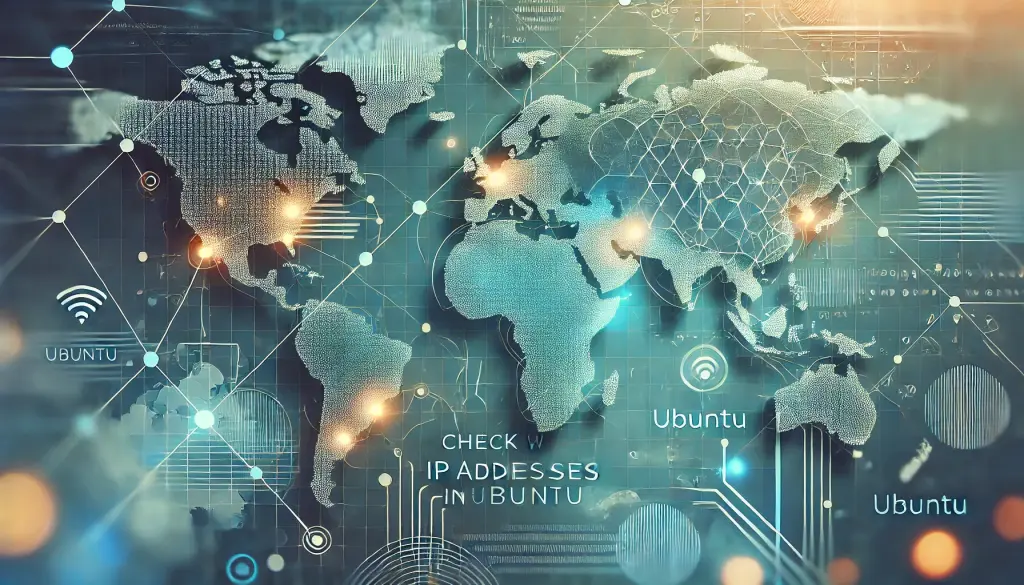
Rasilimali za Marejeleo:



